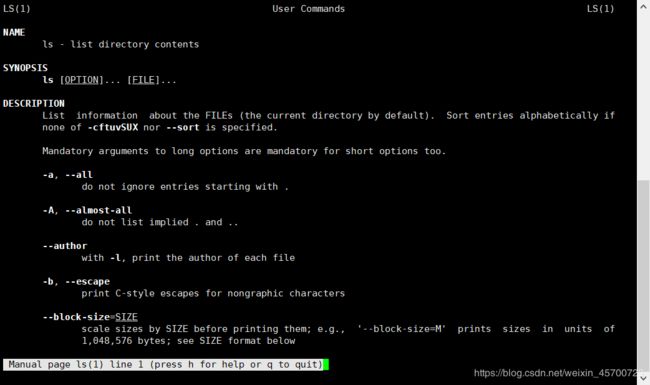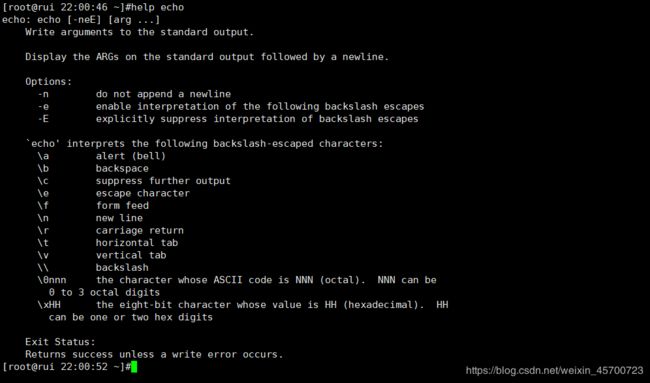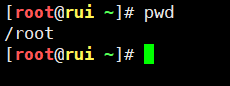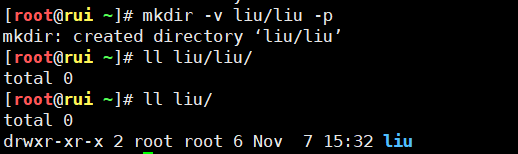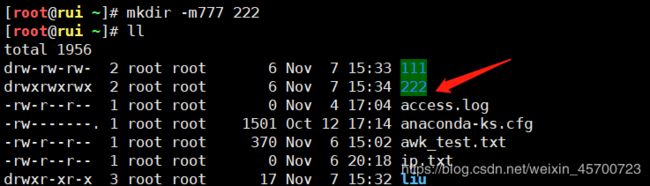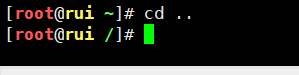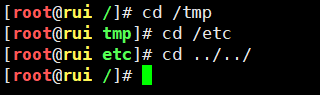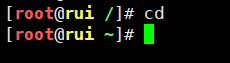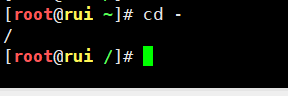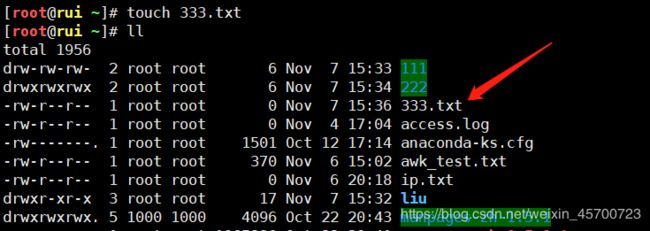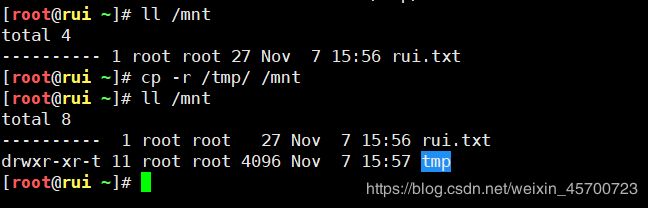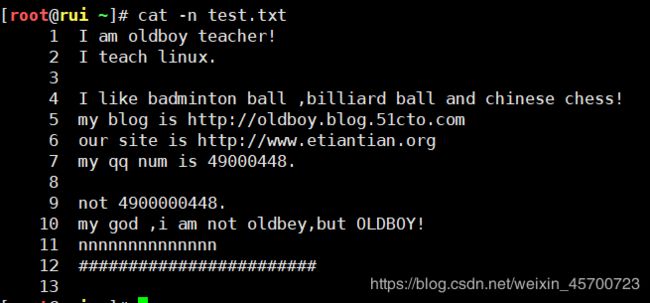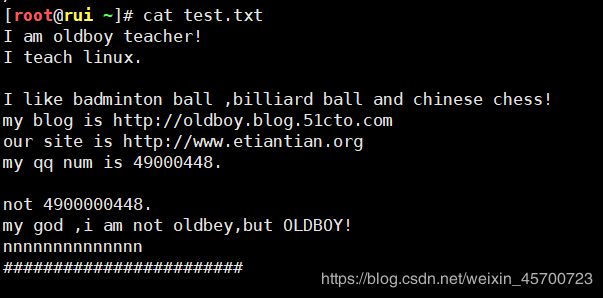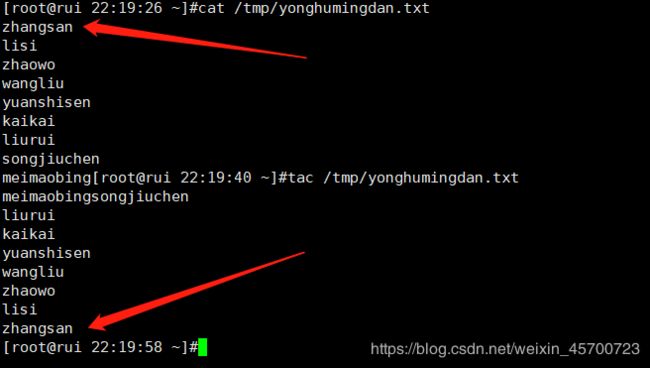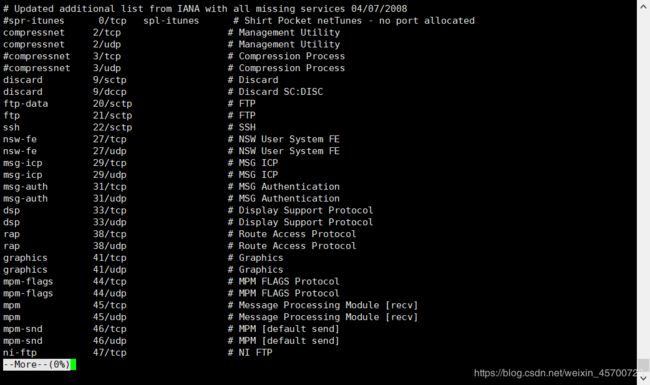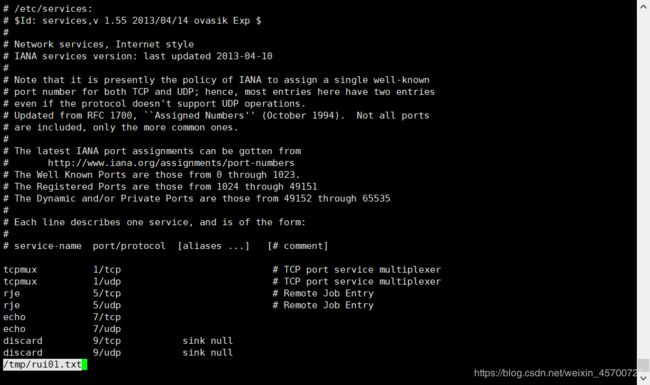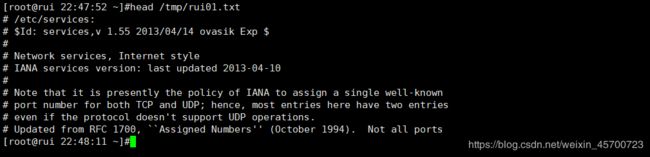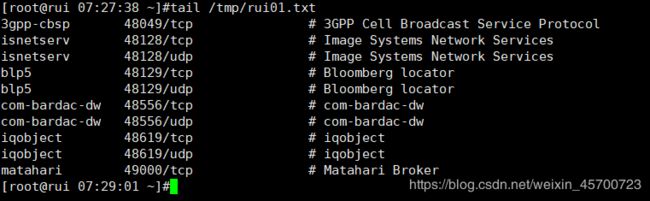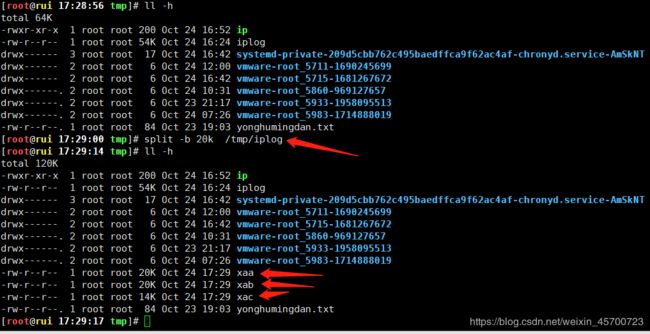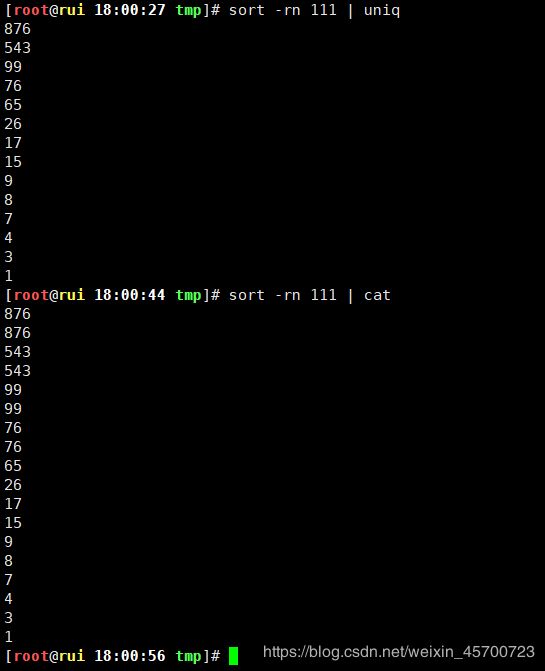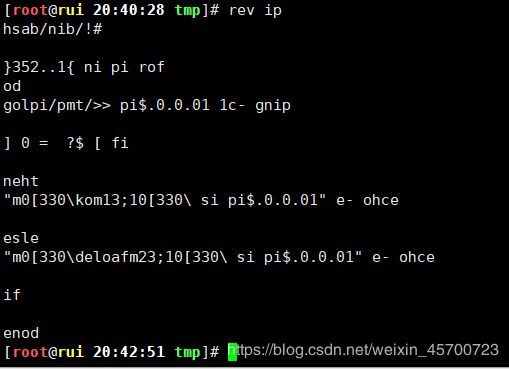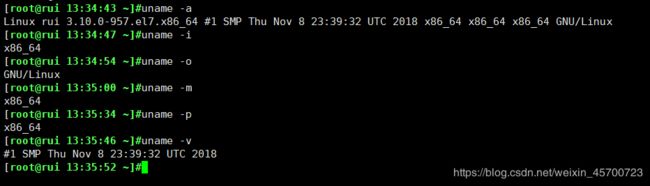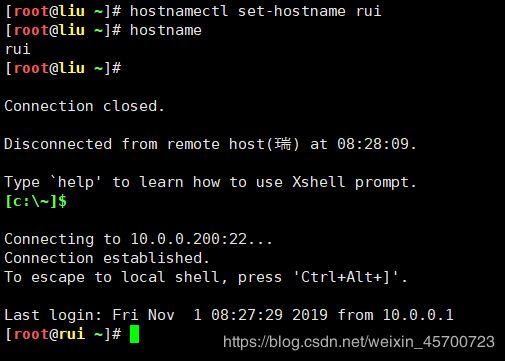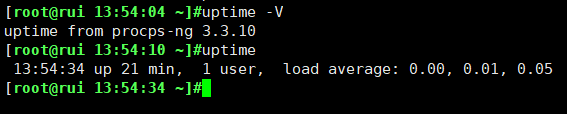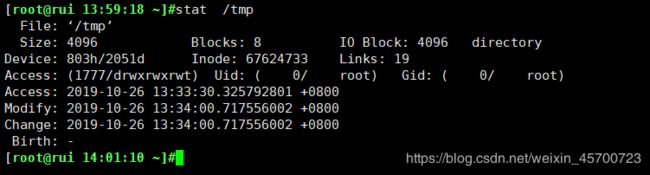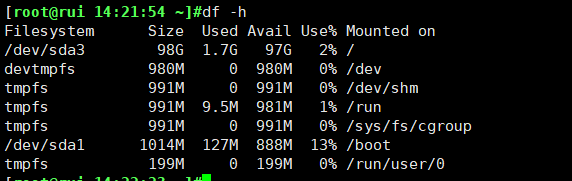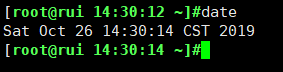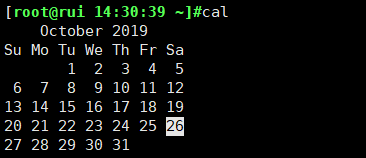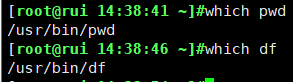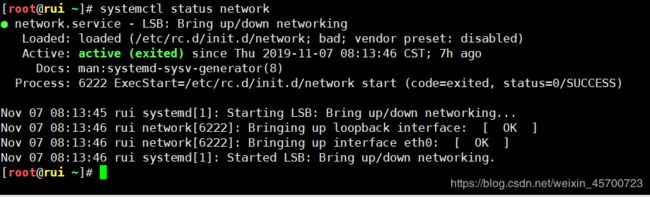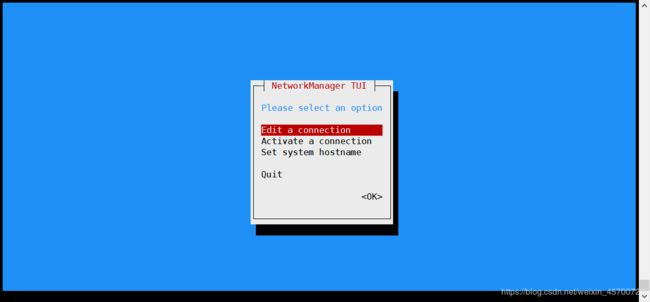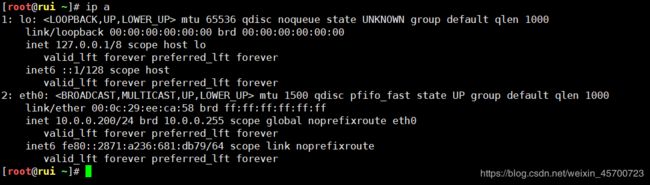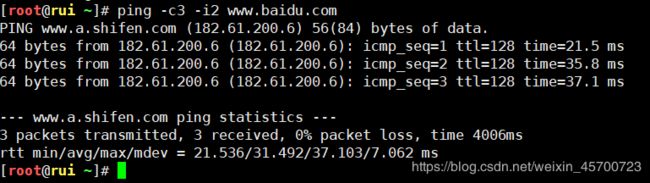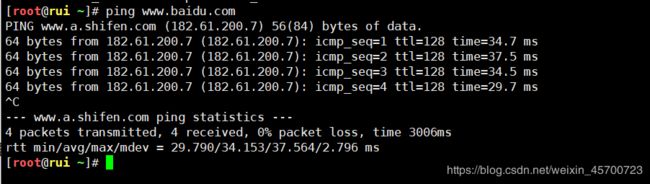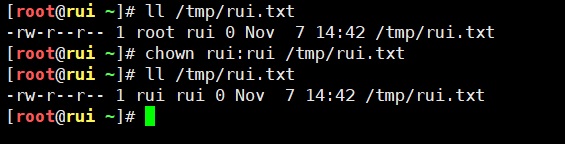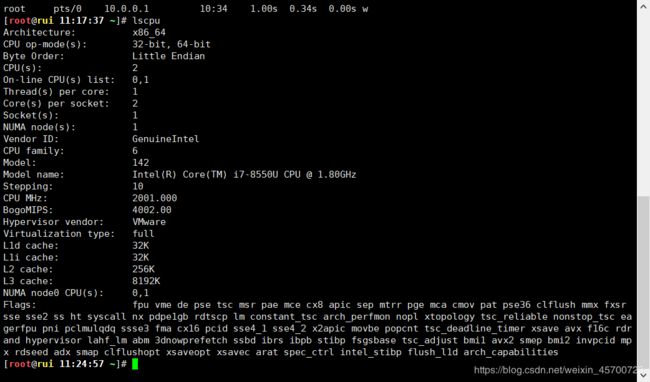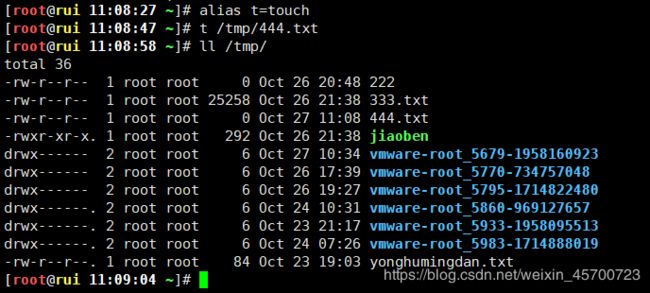熟练掌握常用的Linux命令
线上查询及帮助命令
man查看Linux中的命令帮助
补充说明:man命令是Linux下的帮助指令,通过man指令可以查看Linux中的指令帮助,配置文件帮助和变成帮助等信息
语法:man(选项)(参数)
选项:
- -a:在所有的man帮助手册中搜索
- -f:等价于whatis指令,显示关键字的简短描述信息
- -P:指定内容是使用分页程序
- -M:指定man手册搜索的路径
参数:
- 数字:制定从哪本man手册中搜索帮助
- 关键字:指定要搜索帮助的关键字
实例:
help 显示帮助信息
补充说明:help命令用于显示shell内部命令的帮助信息,help命令只能显示shell内部的命令帮助信息,而对于外部命令的帮助信息只能使用man或者info命令
语法:help(选项)(参数)
选项:
- -s :输出段格式的帮助信息,仅包括命令格式
参数:
- 内部命令:指定需要显示帮助信息的shell内部命令
实例:
文件和目录操作命令
vi/vim 编辑文件信息
基本用法:1.输入i编辑,2.输入esc,3.:wq!
用法:
:%s#要被替换的信息#替换成的信息#g — 替换文件中指定信息
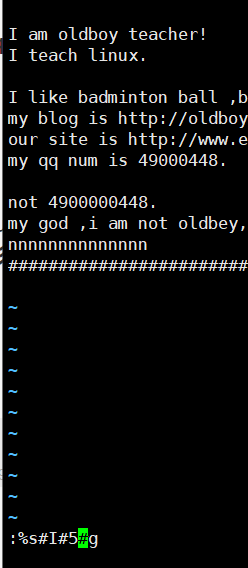
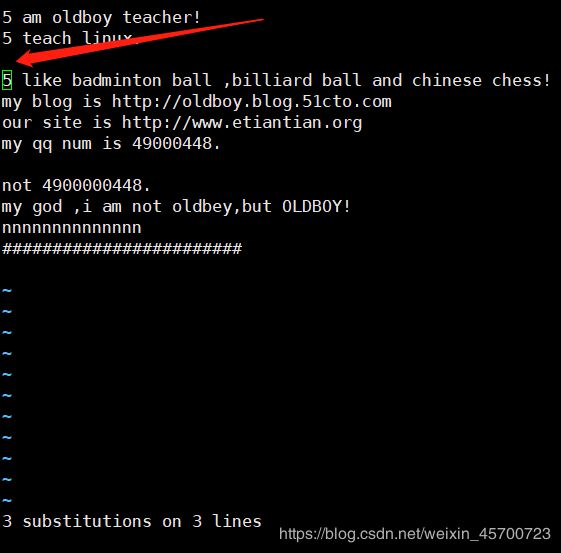
ls显示目录内容列表
补充说明:ls命令用来显示目标列表,是Linux中使用率较高的命令,ls命令的输出信息可以进行彩色加亮显示,以分区不同类型的文件
语法:ls (选项)(参数)
- -d :只查看指定目录是否存在

- -l :查看数据详细属性信息
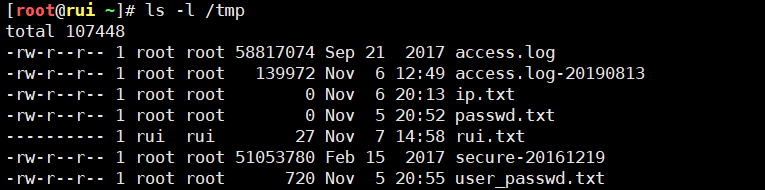
- -a:查看所有文件信息(包含隐藏文件)

- -t:查看数据安装时间排序
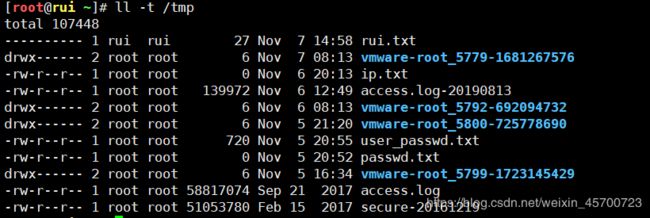
- -r:查看数据信息反向排序
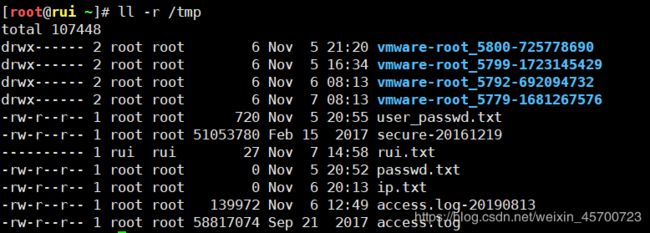
- -S:查看数据信息按照大小排序
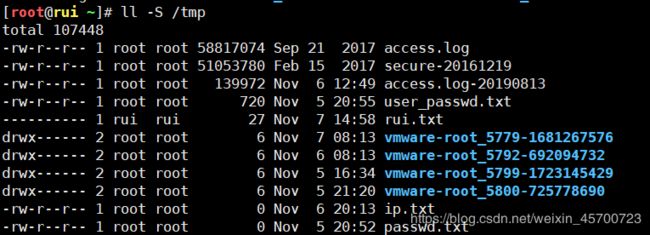
- -F:查看目录信息后面会有/标记
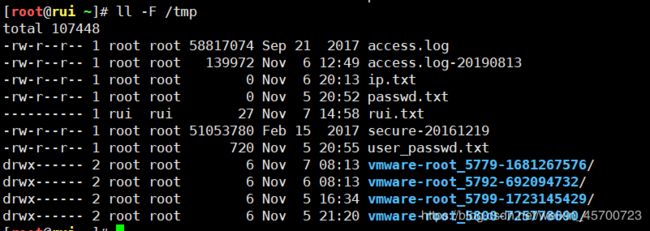
参数:指定要显示列表的目录,也可以是具体的文件
tree
pwd 查看当前路径信息
mkdir 用来创建目录
补充说明:在创建目录时,应保证新建的目录与其它所在目录下的文件没有重名
语法:mkdir(选项)(参数)
选项:
参数:指定要创建的目录列表,多个目录之间用空格隔开
cd 切换用户当前工作目录
补充说明:cd命令用来切换工作目录至dirname 其中dirname表示法可为绝对路径或相对路径
语法:cd(选项)(参数)
选项:
touch 创建文件信息
补充说明:touch命令有两个功能,一是用于把已存在文件的时间标签更新为系统当前的时间,二是用来创建新的空文件
语法:touch(选项)(参数)
选项:
参数:指定要设置时间属性的文件列表
实例:
cp将源文件或目录复制到目录文件或目录中
补充说明:用来将一个或多个源文件或者目录复制到指定的文件或目录中,他可以将单个源文件复制成一个指定文件名的具体的文件或一个已经存在的目录下,cp命令还支持同时复制多个文件,当一次复制多个文件时,目标文件参数必须是一个已经存在的目录,否则将出现错误
语法:cp(选项)(参数)
选项:
参数:
- 源文件:制定源文件列表,默认情况下,cp命令不能复制目录,如果要复制目录,则必须使用-r选项
- 目标文件:指定目标文件,当源文件为多个文件时,要求目标文件为指定的目录
实例: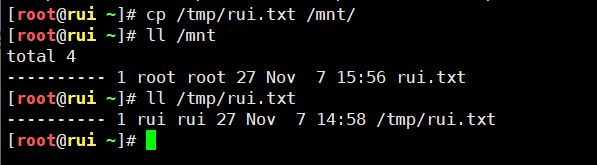
mv 剪切文件信息/重命名修改文件
补充说明:mv命令用来对文件或目录重名名或移动
语法:mv(选项)(参数)
选项:
- -b:当文件存在时。覆盖钱,为其创建一个备份
参数:
- 源文件,源文件列表
- 目标文件,如果目标文件时文件名则在移动文件的同时,将其改名为目标文件,如果目标文件是目录名则将源文件移动到目标文件下
rm
ln 创建链接
选项:
- -s 创建软连接
rename
查看文件及内容处理命令
cat 连接文件并打印到标准输出设备上
补充说明:cat命令 经常用来显示文件的内容,类似于下的type命令 ,注意:当文件较大时,文本在屏幕上迅速闪过(滚屏)用户往往看不清所显示的内容,因此,一般用more的命令分屏显示,问了控制滚屏,可以按Ctrl+S键停止滚屏,按Ctrl+C中断
语法:cat(选项)(参数)
选项:
参数:
- 文件列表:指定要连接的文件列表
实例:
tac:将文件以行为单位的反序输出
补充说明:tac用于将文件以行为单位的反序输出,即第一行为最后显示,最后一行先输出
语法:tac(选项)(参数)
选项:
- -a:将内容追加到文件的尾部
- -i:忽略中断信号
参数:
- 文件列表:指定要保存内容的文件列表
实例:
more:显示文件内容,每次显示一屏
补充说明:more命令是一个机遇vi编辑器文本过滤器,它以全屏幕的方式按页显示文本文件内容,支持vi中的关键字定位操作,more名当中内置了若干快捷键,常用有H(获得帮助信息)Enter(向下翻滚一行) 空格(向下翻滚一屏) Q(退出命令)该命令一次显示一屏文本,满屏后停下来,并且在屏幕的底部出现一个提示信息,给出至今已经显示的该文件的百分比more(XX%)可以用下列不同的方法对提示做出回答:
- 按Space键:显示文本的下一屏内容
- 按Enter键:只显示文本的下一行内容
- 按|键:接着输入一个陌生,可以在文本中寻找下一个相匹配的模式
- 按H键:显示帮助屏,该屏上有相关的帮助信息
- 按B键:显示上一屏内容
- 按Q键:退出more命令
语法:more(选项)(参数)
选项:
- -数字:指定每屏显示的行数
- -c:不进行滚屏操作,每刷新这个屏幕
- -s:将多个空行压缩成一行显示
- -u:禁止下划线
- +数字:从指定数字的行开始显示
参数:
- 文件:指定分页显示内容的文件
实例:
less:分屏上下翻页浏览文件内容
补充说明:less命令的作用于more十分相似,都可以用来浏览文字档案的内容,不同的是less命令允许用户向前或向后浏览文件,而more命令只能向前浏览,用less命令显示文件时,用pageUP键向上翻页,用pageDN键向下翻页,要退出less程序,应按Q键
语法:less(选项)(参数)
选项:
- -e:文件内容显示完毕后自动退出
- -f:强制显示信息
- -g:不加亮显示搜索到的所有关键词,仅显示当前显示的关键字,以提高显示速度
- -l:搜索时忽略大小写的差异
- -N:每一行行首显示行号
- -s:将连续多个空行压缩为一行显示
- -S:在单词显示较长的内容而不换行显示
- -x数字:将TAB字符显示为指定个数的空格字符
参数:
- 文件:指定要分屏显示内容的文件
实例:
head:在屏幕上显示指定文件的开头若干行
补充说明:head命令用于显示文件的开头的内容,在默认情况下head命令显示文件开头的前十行内容
语法:head(选项)(参数)
选项:
- -n数字:指定显示头部内容的行数
- -c字符数:指定显示头部内容的字符数
- -v:总是显示文件名的头信息
- -q:不显示文件名的头信息
参数:
- 文件列表:指定显示头部内容的文件列表
实例:
tail 在屏幕上显示指定文件的末尾若干行
补充说明:tail命令用于输入文件中的尾部内容,tail命令默认在屏幕上显示指定文件的末尾10行,如果给定的文件不止一个,则在显示的每个文件前面加一个文件名标题,如果没有指定文件或者文件没为“-”则读取标准输入
语法:tail(选项)(参数)
选项:
- -f:显示文件最新追加的内容 文件改名或删除停止追踪
- -F:显示文件最新追加的内容,文件改名或删除是停止追踪并提示,但新创建了同名文件或者文件名改成了之前文件的名称继续追踪
参数:
- 文件列表:指定要显示尾部内容的文件列表
实例:
cut 连接文件并打印到标准输出设备上
补充说明:cut命令 用来显示行中的指定部分,删除文件中指定字段,cut经常用来显示文件中的内容
语法:cut(选项)(参数)
选项:
- -b:仅显示行中指定直接范围的内容
- -c:仅显示行中指定范围的字符
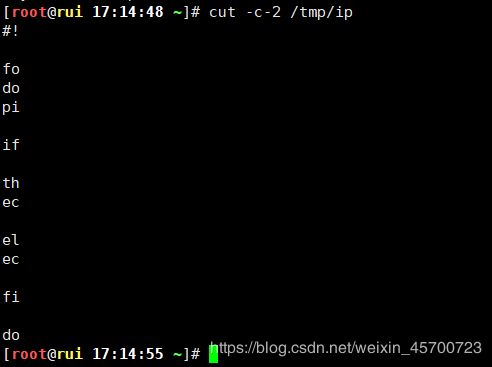
- -d:指定字段的分隔符,默认的字段分隔符为TAB
- -f:显示指定字段的内容
- -n:与-b选项连用 不分割多字节字符
- -complement:补足倍选择的字节,字符或字段
参数:
- 文件:指定要进行内容过滤的文件
split 分隔任意大小的文件
补充说明:split命令 可以将一个大文件分割成很多小文件。有时需要将文件分隔成更小的片段,比如为了提高可读性,生成日志等。
选项:
paste 将多个文件按列队 队列合并
补充说明:paste命令 用于将多个文件安装列队列进行合并
语法:paste(选项)(参数)
选项:
- -d(间隔字符):用指定的间隔字符取代跳格字符
- -s :串列进行而非平行处理
参数:
- 文件列表:指定需要合并的文件列表
sort 将文件进行排序并输出
补充说明:sort命令是Linux中非常有用的,他将文件进行排序,并将排序结果标准输出,sort命令既可以从特定的文件,也可以从stdin中获取输入
语法:sort(选项)(参数)
选项:
- -b:忽略每行前面开始出的空格字符
- -c:检查文件是否已经按照顺序排序
- -d:排序时,处理英文字母,数字及空格字符外,忽略其他的字符
- -f:排序时,将小写字母视为大写字母
- -i:排序时除了040至176之间的ASCII字符外,忽略其他的字符
- -m:将前面3个字母依照月份的缩写进行排序
- -n:依照数值的大小排序
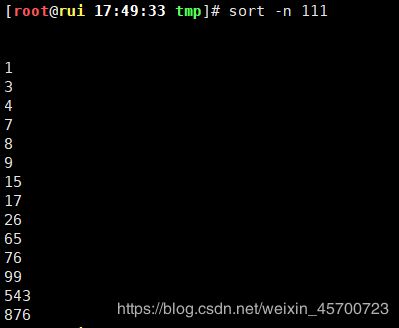
- -o(输出文件):将排序后的结果存入制定的文件
- -r:以相反的顺序来排序
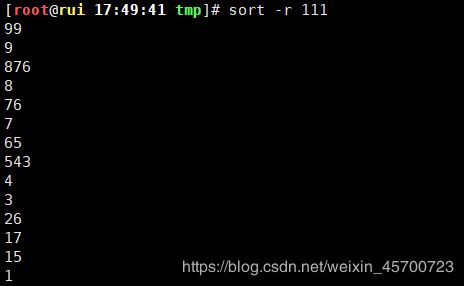
- -t(分隔字符):指定排序时所用的栏位分隔字符
- +(其实栏位)-(结束栏位):以指定的栏位来排序,范围由起始栏到结束栏位的前一栏位
- -nr:从大到小排序
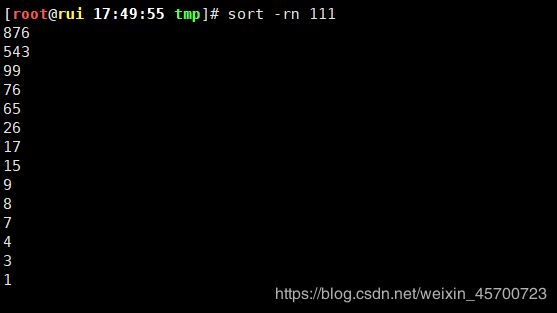
参数:
- 文件:指定待排序的文件列表
uniq 报告或忽略文件中的重复行
补充说明:uniq命令用于报告或忽略文件中的重复行,一般与sort命令结合使用
语法:uniq(选项)(参数)
选项:
- -c:在每列旁边显示该行重复出现的次数
- -d:仅显示重复出现的行列
- -f(栏位):忽略比较指定的栏位
- -s(字符位置):忽略比较指定的字符
- -u:仅显示出一次的行列
- -w(字符位置):指定要比较的字符
参数:
- 输入文件:指定要去除的重复行文件,如果不指定此项,则从标准读取数据
- 输出文件:指定要去除重复行后的内容要写入的输出文件,如果不指定此选项,则将内容显示到标准输出设备(显示终端)
实例:
wc 统计文件的字节数 字符 行数
补充说明:统计结果显示输出,利用WC指令我们可以计算文件的byte数,字数或是列数,若不指定文件名称,或是所给与的文件名为“-”,则wc指令会从标准输入设备读取数据,wc同时也给出所指定文件的总数统计
语法:wc(选项)(参数)
选项:
iconv 转换文件的编码方式
补充说明:iconv命令用来转换文件的编码方式 ,比如它可以将utf8编码转换成gb18030的编码,反过来也行
语法:iconv -f encoding [ -t encoding] [inputfile]…
选项:
- -f encoding:把字符从encoding编码开始转换
- -t encoding:把字符转换到enconding编码
- -l:列出已知的编码字符集合
- -o file :指定输出文件
- -c :忽略输出的非法字符
- -s:禁止警告信息,但不是错误信息
- -verbose:显示进度信息
- -f和-t所能指定的合法字符在-l选项的命令里面都列出来了
dos2unix 将DOS格式文本文件转换成Unix格式
补充说明:dos2unix命令 用来将DOS格式的文本文件转换成Unix格式
语法:dos2unix [-hkqV][-c convmode][-o file…][-n infileoutfile…]
选项:
- -k:保持输出文件的日期不变
- -q:安静模式 不提示任何警告信息
- -V:查看版本
- -c:转换模式,模式有:ASCII ,7bit,ISO,Mac,默认是:ASCII
- -o:写入到源文件
- -n:写入到新文件
参数:
- 参数:需要转换到文件
实例:最简单的用法就是dos2unix直接跟随文件名;dos2unix file
file 查看文件属于什么类型
补充说明:file命令用来探测给定文件的类型,file命令对文件的检查分为文件系统,魔法幻术检查和语言检查3个过程
语法:file(选项)(参数)
选项:
- -b:列出辨识结果时,不显示文件名称
- -c:详细显示指令执行过程,便于排错或分析程序执行的情形
- -f(文件名称):指定文件名称文件,其内容有一个或多个文件名称时,让file依序辨识这些文件,格式为每列一个文件名称
- -L:直接显示符合连接所执行的文件类别
- -m(魔法数字文件):指定魔法数字文件
- -v:显示版本信息
- -z:尝试去解读压缩文件的内容
参数:
- 文件:要确定类型的文件列表,多个文件直接使用空格分开,可以使用shell通配符匹配多个文件
diff 比较给定的两个文件的不同
补充说明:diff命令在最简单的情况下比较给定的两个文件的不同如果使用-代替文件参数,则要比较的的内容将来自标准输入,diff命令是以逐行的方式,比较文本文件的异同处 如果该命令指定进行目录的比较,则将会比较该目录具有相同文件名的文件,而不会对其子目录文件进行任何比较操作
语法:diff(选项)(参数)
选项:
- (行数):指定要显示多少行的文本,此参数必须与-c或-u参数一起使用
- -a:diff预设只会逐行比较文本文件
- -b:不检查空格字符的不同
- -B:不检查空白行
- -c:显示全部内容,并标出不同之处
- -C(行数):与执行-c-(行数)指令相同
- -d:使用不同演算法,以小到单位来做比较
- -D(巨集名称):此参数的输出格式可用于前置处理器巨集
- -e:此参数的输出格式可用于ed的script文件
- -f:输出的格式类似于ed的script文件,但按照原来的文件的顺序来显示不同处
- -H:比较大文件时,可加快速度
- -l(字符或字符串):若两个文件在某几行有所不同,而之际行同时都包含了选项中指定的字符或字符串,则不显示这两个文件的差异
- -n:将比较结果以RCS的格式来显示
- -i:不检查大小写的不同
- -l:将结果交由pr程序来分页
- -N:在比较目录时 若文件A仅出现在某个目录中,预设会显示:only in目录,文件A若使用-N参数,则diff将会将文件A与一个空白的文件比较
- -p:若比较大的文件为C语言的程序码文件时,显示差异所在的函数名称
- -q:仅显示有无差异,不显示详细的信息
- -r:比较子目录中的文件
- -s:若没有发现任何差异,仍然显示信息
- -S(文件):在比较目录时,从指定的文件开始比较
- -t:在输出时,将tab字符展开
- -T:在每行前面加上tab字符以便对齐
- -u:以合并的方式来显示文件内容的不同
- -v:显示版本信息
- -w:忽略全部的空格字符
- -W(宽度):在使用-y参数时 指定栏宽
- -x(文件名或目录):不比较选项中所指定的文件或目录
- -X(文件):您可以将文件或目录类型存储文本文件,然后在=(文件)中指定此文本文件
- -y:以并列的方式显示文件的异同之处
参数
- 文件1:指定要比较的第一个文件
- 文件2:指定要比较的第二个文件
chattr 用来改变文件属性
补充说明:Chattr命令用来改变文件属性。这项指令可以改变存放在etx2文件系统上的文件或者目录属性,这项属性共有以下八种模式
- a:让文件或目录仅供附件用途
- b:不更新文件或目录的最后存取时间
- c:将文件或目录压缩后存放
- d:将文件或目录排除在倾倒操作之处
- i:不得任意更改文件或目录
- s:保密性删除文件或目录
- S:即时更新文件或目录
- u:预防意外删除
语法:chattr(选项)
选项:
- -R:递归处理,将指令目录下的所有文件及子目录一并处理
- -v(版本变化):设置文件或目录版本
- -V:显示指令执行过程
- +属性:开启文件或目录的该项属性
- -属性:关闭文件或目录的该项属性
- =属性:指定文件或目录的该项属性
实例:chatt +i /etc/fstab
- 试下 rm mv rename等命令操作于该文件都得到operation not permitted的结果
- 让某个文件只能往里面追加内容 不能删除,一些日志文件适用于这种操作
lsattr 查看文件的第二扩展文件系统属性
补充说明:lsattr命令用于查看文件的第二扩展文件系统属性
语法:lsattr (选项)(参数)
选项:
- -E:可显示设备属性的当前值,但这个当前值是从用户设备数据库中获得的,而不是从设备直接获得的
- -D:显示属性的名称。属性的默认值,描述和用户是否可以修改属性值得标准
- -R:递归的操作方式
- -V:显示指令的版本信息
- -a:列出目录中所有文件,包含隐藏文件
- lsattr经常使用的几个选项-D -E -R这三个选项不可以一起使用
参数:
- 文件:指定显示文件系统属性的文件名
rev 将文件内容以字符为单位反序输出
补充说明:rev命令将文件中的每行内容以字符为单位反序输出,即第一个字符最后输出,最后一个字符最先输出,以此类推
语法:rev(参数)
参数:
- 文件:指定要反序显示内容的文件
实例:
grep 强大的文本搜索工具
补充说明:grep是一种强大的文本搜索工具,他能使用正则表达式搜索文本,并把匹配的行打印出来,用于过滤,搜索的特定字符,可使用正则表达式能多种命令配合使用,使用上十分灵活
选项:
- -a:不要忽略二进制数据
- -A(显示行数):除了显示符合范本样式的那一行之外,并显示该行之后的内容
- -b:在显示符合范本样式的那一行之外,并显示该行之前的内容
- -B(显示行数):除了显示符合样式的那一行之外,并显示该行之前的内容
- -c:统计匹配到的行数,是匹配到的总行数 不是匹配到的次数
- -C:(显示行数)除了显示符合范本样式的那一行列之外,并显示该列之前后的内容
- -d(进行动作):当指定要查找的是目录而非文件时,必须使用这项参数,否则grep命令将汇报信息并停止动作
- -e:实现多个选项的匹配,逻辑or关系
- -E:使用扩展正则表达式,而不是基本正则表达式,在使用-E选项时 相当于使用egrep
- -f(范本文件):指定范本文件,其内容有一个或多个范本样式,让grep查找符合范本条件的文件内容,格式为每一列的范本样式
- -F:将范本样式视为固定字符串的列表
- -G:将范本样式视为普通的标识法来使用
- -h:在显示符合范本样式的那一列之前 表示该列的文件名称
- -H:在显示符合范本样式的那一列之前,标示该列的文件内容
- -i:忽略字符大小写的差别
- -I:列出文件内容符合指定的范本样式的文件名称
- -L:列出文件内容不符合指定的范本样式的文件名称
- -n:在显示符合范本样式的那一列之前 标示出该列的编号
- -q:不显示任何信息
- -R/-r:此参数的效果和指定-d的参数相同
- -s:不显示错误信息
- -v:反转查找
- -V:显示版本信息
- -w:只显示全字符合的列
- -x:只显示全列符合的列
- -y:此参数跟-i相同
- -o:只显示符合条件的字符串,但是不整行显示,每个符合条件的字符串单独显示一行
规则表达式
- ^ : 锚定行的开始 如 ‘^ -’ 匹配所有以g开头的行
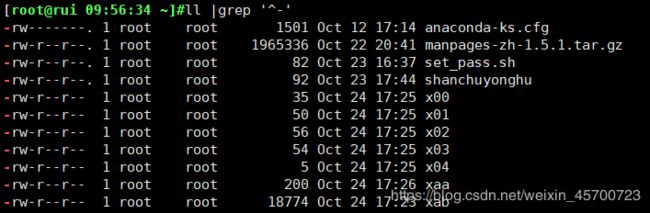
- $ :锚定行的结束 如’1$’ 匹配所有以g结尾的行

- . :匹配一个非换行符的字符,如’gr.p’匹配gr后接一个任意字符然后是p
- *:匹配另个或多个先前字符,如 ‘*grep’ 匹配所有一个或多个空格后紧跟grep的行
- .*:一起用代表任意字符
- [ ]:匹配一个指定范围内的字符,如 ‘[gG]rep’ 匹配Grep和grep
- [^] :匹配一个不再指定范围内的字符 如 ‘[^A-FH-Z]rep’ 匹配不包含A-R和T-Z的一个字母开头,紧跟rep的行
- (…) :标记匹配字符,如 ‘(love)’ ,love倍标记为1
- < :锚定单词的开始 如 ‘
- > :锚定单词的结束 如 ‘grep>’ 匹配包含行以grep结尾的单词的行
- x{m} :重复字符x 至少m次 如 ‘0{5}’ 匹配包含5个0的行
- x{m,n} :重复字符x 至少m次 不多于n次 如 ‘0{5,10}’ 匹配5–10个的0行
- \w :匹配文字和数字字符,也就是[A-Za-z0-9] 如 ‘G\w*p’ 匹配以G后跟零个或多个文字或数字字符 然后是p
- \W :\w的反置形式,匹配一个或多个非单词字符 如 点号句号等
- \b :单词锁定符 如 ‘\bgrep\b’ 只匹配grep
grep递归搜索文件
- 在多级目录中对文本进行递归搜索:grep “字符” . -r -n
egrep 在文件内查找指定的字符串
补充说明:egrep命令用于在文件中哈子指定的字符串,egrep执行效果与grep -E相似,使用的语法及参数颗操作grep指令,于grep的不同点在于解读字符串的方法
语法:egrep(选项)(查找模式)(文件名1,文件名2,…)
实例:显示文件中符合条件的字符,例如查找当前目录下所有文件中包含字符串x的文件,可以使用如下命令:
文件压缩及解压缩命令
tar 用来打包和备份
补充说明:tar命令 可以为Linux的文件和目录创建档案,利用tar可以为某以特定文件创建档案(备份文件),也可以在档案中改变文件,或者向档案中加入新的文件,tar最初倍用来在磁盘上创建档案现在用户可以在任何设备上创建档案,利用tar命令,可以把一大堆的文件和目录全部打包成一个文件,这对于备份文件或将几个文件组合成为一个文件以便于网络传输是非常有用的,首先要弄清两个概念:打包和压缩,打包是将一大堆文件或目录变成一个总的文件,压缩是将一个大的文件通过一些压缩算法变成一个小文件 为什么要区分这两个概念呢,这源于Linux中很多压缩程序只能针对一个文件进行压缩,这样当你想要压缩一大堆文件时,你得现将这一大堆文件先打成一个包(tar命令)然后再用压缩程序进行压缩(gzip bzip2命令)
语法:tar (选项)(参数)
选项:
- -A :新增文件到以存在的备份文件
- -B:设置区块大小
- -c:建立新的备份文件
- -C(目录):这个选项用在与解压缩,若要在特定目录解压缩,可以使用这个选项
- -d:记录文件的差别
- -x:从备份文件中还原文件
- -t:列出备份文件的内容
- -z:通过gzip指令处理备份文件
- -Z:通过compress指令处理备份文件
- -f(备份文件):指定备份文件
- -v:显示指令执行过程
- -r:添加文件到已经压缩的文件
- -u:添加改变了和现有的文件到已经存在的压缩文件
- -j:支持bzip2解压文件
- -v:显示操作过程
- -l:文件系统边界设置
- -k:保留原有文件不覆盖
- -m:保留文件不被覆盖
- -w:确认压缩文件的正确性
- -p:用原来的文件权限还原文件
- -P:文件名使用绝对名称,不移除文件名前的/号
- -N(日期格式):只将指定日期更新的文件保存到备份文件里
- -exclude:排错指定数据不要进行压缩
参数:文件或目录:指定要打包的文件或目录列表
实例:
unzip 用于解压缩由zip命令压缩的压缩包
补充说明:unzip命令 用于解压缩由zip命令压缩的“.zip”压缩包
语法:unzip(选项)(参数)
选项:
- -c :将解压缩的结果显示到屏幕上,并对字符做适当的转换
- -f:更新现有的文件
- -l:显示压缩文件内所包含的文件
- -p:与-c参数类似,会将解压缩的结果显示到屏幕上,但不会执行任何的转换
- -t:检查压缩文件是否正确
- -u:与-f参数相似,诞生除了更新现有的文件外,也会将压缩的文件中的其他文件解压缩到目录中
- -v:执行时显示详细的信息
- -z:金先生压缩文件的备注文字
- -a:对文本文件进行必要的字符转换
- -b:不要对文本文件进行字符转换
- -c:压缩文件中的文件名称区分大小写
- -j:不出来压缩文件中原有的目录路径
- -L:将压缩文件中的全部文件名改为小写
- -M:将输出结果送到more程序数量
- -n:解压缩时不要覆盖原有文件
- -o:不必先询问用户,unzip执行后覆盖原有的文件
- -P(密码):使用zip的密码选项
- -q:执行时不显示任何信息
- -s:将文件名中的空白字符转换为底线字符
- -V:保留vms的文件版本信息
- -X:解压缩时同时回存文件原来的uid/gid
- -d(目录):指定文件解压缩后所要存储的目录
- -x(文件):指定不要处理.zip压缩文件中的哪些文件
- -Z:unzip -Z 等于执行zipinfo指令
gzip 用于压缩文件
补充说明:gzip命令用来压缩文件,gzip是个使用广泛的压缩程序,文件经它压缩过后,其名称后面会多处.gz扩展名,gzip是在Linux系统中经常使用的一个对文件进行压缩和解压缩的命令,既方便又好用,gzip不仅可以用来压缩大的,较小使用的文件以节省磁盘空间,还可以和tar命令一起构成Linux操作系统中比较流行的压缩文件格式 据统计 gzip命令对文本文件有60%–70%的压缩率,减少文件大小有两个明显的好处,一是可以减少存储空间,二是通过网络传输文件时,可以减少传输的时间
语法:gzip(选项)(参数)
选项:
- -a:使用ASCII文字模式
- -d:解开压缩文件
- -f:强行压缩文件,不理会文件名称和硬链接是否存在以及该文件是否为符号链接
- -h:在线帮助
- -l:列出压缩文件的相关信息
- -L:显示版本与版本信息
- -n:压缩文件时,不包吃原来的文件名称及时间戳
- -N:压缩文件时,保存原来的文件名称及时间戳记
- -q:不显示警告信息
- -r:递归处理,将指定目录下的所有文件及子目录一并处理
- -S:更改压缩字尾字符串
- -t:测试压缩文件是否正确无误
- -v:显示指令执行过程
- -V:显示版本信息
- –best:此参数的效果和指定’-9’参数相同
- –fast:此参数的效果和指定’-1‘参数相同
- -num:用指定的数字num调整压缩的速度
参数:指定要压缩的文件列表
实例:把test6目录下的每个文件压缩成.gz文件(gzip *)
zip 可以用来解压缩文件
补充说明:zip命令可以用来解压缩文件,或者对文件进行打包操作,zip是个使用广泛的压缩程序,文件经它压缩后会另外产生具有“.zip”扩展名的压缩文件
语法:zip(选项)(参数)
选项:
- -A:调整可执行的自动解压缩文件
- -b(工作目录):指定暂时存放文件的目录
- -c:替每个被压缩的文件加上注释
- -d:从压缩文件内删除指定文件
- -D:压缩文件内布简历目录名称
- -f:此参数的效果和指定-u参数类型,但不仅更新既有文件,如果某些文件原来不存在于压缩文件内,使用本参数会一并将其加入压缩文件中
- -F:尝试修复已损坏的压缩文件
- -g:将文件压缩后附件在已有的压缩文件后,而非另行建立新的压缩文件
- -h:在线帮助
- -i(范本样式):只压缩符合条件的文件
- -j:只保存文件名称及其内容,而不存放任何目录名称
- -J:删除压缩文件面前不必要的数据
- -k:使用MS-DOS兼容格式的文件名称
- -l:压缩文件时,把LF字符置换成LF+CR字符
- -ll:压缩文件时,把LF+CR字符置换成 LF字符
- -L:显示版本信息
- -m:将文件压缩并加入压缩文件后,删除原始文件,即把文件移到压缩文件中
- -n(字尾字符串):不压缩具有特定滋味字符串的文件
- -o:以压缩文件内拥有最新更改时间的文件为准,将压缩文件的更改时间设成和该文件相同
- -q:不显示指令执行过程
- -r:递归处理,将指定目录下的所有文件和子目录一并处理
- -S:包含系统和隐藏文件
- -t(日期时间):把压缩文件的日期设成指定的日期
- -T:检查备份文件内的每个文件是否正确无误
- -u:更换较新的文件到压缩文件内
- -v:显示指令执行过程或显示版本信息
- -V:保持VMS操作系统的文件属性
- -w:在文件名称里加入版本编号,本参数仅在VMS操作系统下有效
- -x(范本样式):压缩时排错符合条件的文件
- -X:不保存额外的文件属性
- -y:直接保持符合连接,而非该连接所指向的文件
- -z:替压缩文件加上注释
- $:保持第一个被压缩文件所在磁盘的卷册名称
参数:
- zip压缩包,指定要创建的zip压缩包
- 文件列表,指定要压缩的文件列表
实例
信息显示命令
uname 显示Linux系统信息
补充说明:uname命令 用于打印当前系统相关信息(内核版本号,硬件架构,主机名称和操作系统类型等)
语法:uname(选项)
选项:
- -a:显示全部的信息
- -m:显示电脑类型
- -n:显示在网络上的主机名称
- -r:显示操作系统的发行版本
- -s:显示操作系统名称
- -v:显示操作系统的版本
- -p:输出处理器类型
- -i:输出硬件平台
- -o:输出操作系统名称
实例:
hostname 显示和设置系统的主机名
补充说明:hostname命令 用于显示和设置系统的主机名称,环境变量hostname也保存了当前的主机名 在使用hostname命令设置主机名后 系统并不会永久保存新的主机名,如果需要永久修改主机名,需要同时修改/etc/hosts和/etc/Sysconfig/network的相关内容
语法:hostname(选项)(参数)
选项:
- -v:详细信息模式
- -a:显示主机名称
- -d:显示dns域名
- -f:显示fqdn名称
- -i:显示主机的ip地址
- -s:显示短主机名称,在第一个点处截断
- -y:显示nis域名
参数:指定要设置的主机名
实例: hostnamectl set-hostname 主机名称
dmesg 显示Linux系统启动信息
补充说明:dmesg命令 用于检查和控制内核的环形缓存区,kernel会将开机信息存储在ring buffer中,若是开机时来不及查看信息,可利用dmesg来查看,开机信息保存在/var/log/dmesg文件中
语法:dmesg(选项)
选项:
- -c:显示信息后,清除ring buffer中的内容
- -s(缓冲区大小):预设值为8196,刚好等于ring buffer的大小
- -n:设置记录信息的层级
实例:
uptime 查看Linux系统负载信息
补充说明:uptime命令 能够打印系统总共运行了多长时间和系统的平均负载 uptime命令可以显示的信息显示依次为:现在时间,系统已经运行了多长时间,目前有多少登录用户,系统在过去的一分钟五分钟十五分钟内的平均负载
语法:uptime(选项)
选项:
-V:显示指令的版本信息
实例:
stat 用来显示文件的状态信息
补充说明:stat命令的输出信息比ls命令的输出信息要更详细
语法:stat(选项)(参数)
选项:
- -L:支持符合连接
- -f:显示文件系统状态而非文件状态
- -t:以简洁方式输出信息
参数:指定要显示信息的普通文件或者文件系统对应的设备文件名
实例:
df 显示磁盘的相关信息
补充说明:df命令用于显示磁盘分区上的可食用磁盘的空间,默认显示单位kb,可以利用该命令来获取磁盘上被占用了多少空间,目前还剩下多少空间等信息
语法:df(选项)(参数)
选项:
- -a:包含全部的文件系统
- –block-size=(区块大小):以指定的区块大小来显示区块数目
- -h:以人类可读的形式显示信息
- -H:与-h参数相同,但在计算时是以1000bytes为换算单位而非1024bytes
- -i:显示inode信息
- -k: 指定区块大小为1024字节
- -l:仅显示本地端的文件系统
- -m:指定区块大小为1048576字节
- –no-sync:在取得磁盘使用信息前,不要只想sync指令 此为预设值
- P:使用POSIX的输出格式
- –sync:在取得磁盘使用信息前,先执行sync指令
- -t(文件系统类型):仅显示指定文件系统类型的磁盘信息
- -T:显示文件系统的类型
- -x:不要显示指定文件系统类型的磁盘信息
参数:指定文件系统上的文件
实例:
date 显示或设置系统时间与日期
补充说明:date命令是显示或设置系统时间与日期
语法:date(选项)(参数)
选项:
- -d(字符串):显示过去或未来时间,字符串前后必须加上双引号
- -s(字符串):根据字符串来设置日期与时间,字符串前后必须加上双引号
- -u:显示GMT
参数:(+时间日期格式),指定显示时使用的日期时间格式
实例:
cal 显示当前日历或者指定日期的日历
语法:cal(选项)(参数)
选项:
- -l:显示单月输出
- -3:显示临近三个月的日历
- -s:将星期日作为月的第一天
- -m:将星期一作为月的第一天
- -j:显示julian日期
- -y:显示当前年的日历
参数:
- 月:指定月份
- 年:指定年份
实例:
搜索文件命令
which查找并显示命令的绝对路径
语法:which(选项)(参数)
选项:
- -n(文件名长度):指定文件名长度,指定的长度必须大于或等于所有文件中最长的文件名
- -p(文件名长度):与-n相同 但此次的(文件名长度)包含了文件的路径
- -w:指定输出时栏位的宽度
- -V:显示版本信息
参数:命令名
实例:
find在指定目录下查找文件
补充说明:任何位于参数之前的字符串都被视为欲查找的目录名,如果使用该命令时,不设置任何参数,则find命令将在当前目录下查找子目录与文件,并且将查找到的子目录和文件全部进行显示
语法:find(选项)(参数)
选项:
- -name 按名称查找
- -iname 忽略大小写按名称查找
- -type 按文件类型查找
- -size 按文件大小查找
- -mtime:根据时间条件查找数据(按天查找)
- -mmin:根据时间条件查找数据(按分钟查找)
- -perm:根据权限条件查找数据
- -num:根据inode号码查找数据
- -delete:删除查找到的数据
- -exec:将查找到的数据进行处理
- -a :多个产值条件是并且的关系(默认)
- -o :多个查找条件是或者的关系
- -not或者!:查找条件取反(不要查找)
- -maxdepth:查找文件目录最大深度
- -mindepth:查找文件目录最小深度
- -path:根据指定路径信息,确认是否存在指定数据
- -print:输出满足条件的指定信息
- -prune:将指定目录信息进行修剪
参数:查找文件的起始目录
根据文件或者正则表达式进行匹配
类型参数列表:
- f 普通文件
- l 符合连接
- d 目录
- c 字符设备
- b 块设备
- s 套接字
- p FIfo
whereis 查找二进制程序,代码等相关文件路径
补充说明:whereis命令用来定位指令的二进制程序,源代码文件和man手册也等相关文件的路径 只能搜索二进制文件(参数-b)源代码文件(参数-s) 如果生了参数 则返回所有信息
语法:whereis (选项)(参数)
参数:指令名,要查找的二进制程序,源文件和man手册页的指令名
实例:
locate检索任意文件保存的路径
updatedb更新数据文件
补充说明:
语法:locate(选项)(参数)
选项:
实例:
用户管理命令
useradd 创建新的系统用户
补充说明:使用useradd指令创建的用户保存在/etc/passwd文本中
语法:useradd(选项)(参数)
选项:
- c(备注):加上备注文字,备注文字会保存在passwd的备注栏位中
- -d(登入目录):指定用户登入时的起始目录
- -D:变更预设值
- -e(有效期限):指定账户的有效期限
- -f(缓存天数):指定在密码过期后多少天即关闭该账户
- -r:建立系统账户
- -u(UID):指定用户id
- -g(群组):指定用户所属的群组
参数:要创建的用户名
实例
usermod 用于修改用户的基本信息
userdel 用于删除给定的用户以及与用户相关的文件
补充说明:userdel命令用于删除给定的用户,以及与用户相关的文件,若不加选项,则仅删除用户账户,而不删除相关文件
语法:userdel(选项)(参数)
选项:
- -f:强制删除用户,即时用户当前已登录
- -r:删除用户的同时,删除与用户相关的所有文件
参数:要删除的用户名
实例:
groupedd
passwd修改用户密码
语法:passwd(选项)(参数)
选项:
参数:需要设置密码的用户名
passwd --stdin 免交互修改密码
chage
id 查看用户是否存在
su快速切换用户
语法格式:su -用户
参数:su -用户名
只能root切换到普通用户 不能普通用户切换到root用户
visudo 相当于vi打开/etc/sudoers文件,但是在保存退出时,visudo会检查内部语法,避免用户输入错误信息
visudo需要root权限
允许root用户执行任意路径下的任意命令
root ALL=(ALL) ALL
rui ALL=(ALL) NOPASSWD: /usr/bin/, /usr/sbin/, !/usr/bin/rm, !/usr/sbin/visudo
![]()
第100行
sudo
基础网络操作命令
telnet 登录远程主机和管理(测试ip端口是否连通)
补充说明:测试服务器相应端口是否可以访问 对远程主机进行管理 telnet采用明文传送报文,安全性不好,很多Linux服务器都不开放telnet服务,而改用更安全的ssh方式
语法:telenet(选项)(参数)
参数:telnet 主机IP地址 端口号码
systemctl restart network 重启网卡
systemctl start network 启动网卡
systemctl stop network 停止网卡
systemctl status network 查看网络运行状态
nmtui 可以图形化修改网卡信息
ip 查看ip地址
ip a 查看所有网卡地址信息
ip a s eth0 只查看eth0的信息
ssh
scp
wget
ping 测试主机直接网络的连通性
补充说明:ping命令主要检查网络链路是否通畅,执行ping命令会使用ICMP传输协议,发出要求回应的信息,若远端主机的网络功能没有问题,就会回应信息,因而得知该主机运作正常
语法:ping(选项)(参数)
选项:
参数:目的主机,指定发送ICMP报文的目的主机
route
ifconfig
ifup 指定某个网卡激活启动
补充说明:ifup(参数)
参数:网络接口,要激活的网络接口
实例:ifup eth0 激活eth0
ifdown:直接某个网卡关闭
参数:网络接口,要关闭的网络接口
netstat
深入网络操作命令
lsof
route
mutt
nslookup
dig
有关磁盘文件系统的命令
mount
umount
du
fsck
dd
dumpe2fs
dump
关机和查看系统信息的命令
# halt
系统管理相关命令
uptime
top
free显示内存的使用情况
补充说明:free命令可以显示当前系统未使用和已使用的内存数目,还可以显示被内核使用的内存缓冲区
语法:free(选项)
选项:
实例:
vmstat
mpstat
Iostat
sar
chkconfig
系统安全相关命令
chmod
chown 更改属主和属组
chgrp
passwd
su
sudo
umask
chattr
lsattr
查看系统用户信息登录的命令
whoami查看当前登录系统用户
补充说明:whoami命令用于打印当前有效的用户名称,相当于执行id-un命令
语法:whoami
实例
who
w
last
lastlog
users
finger
查看硬件信息相关命令
ifconfig
free
fdisk
w 显示目前登录系统的用户信息
补充说明:w命令用于显示已经登录系统的用户列表,并显示用户正在执行的指令,执行这个命令可得知目前登录系统的用户有哪些人,以及他们正在执行的程序,单独执行w命令会显示所有的用户,也可以知道用户的名称,仅显示某位用户的相关信息
语法:w(选项)(参数)
选项:
- -h:不打印头信息
- -u:当显示当前进程和CPU时间时忽略用户名
- -s:使用短格式输出
- -f:显示用户从哪登录
- -o:老式输出
- -i:显示IP地址而不是主机名(如果可能)
参数:用户,仅显示指定用户
实例:
ethtool
lscpu 显示有关CPU架构的信息
补充说明:lscpu命令是显示有关CPU架构的信息
选项:
参数:
实例:
mii-tool
dmidecode
dmesg
lspci
其他
echo输出指定的字符串或者变量
补充说明:echo命令用于在shell中打印shell变量的值,或者直接输出指定的字符串
语法:echo(选项)(参数)
选项:
- -e:激活转义字符
参数:指定要打印的变量
实例: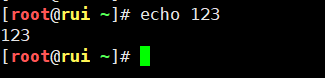
用echo命令打印带有色彩的文字
文字色:
- \e[1;31m 将颜色设置为红色
- \e[0m 将颜色重新置回
文字颜色码:重置=0 黑色=30 红色=31 绿色=32 黄色=33 蓝色=34 洋红=35 青色=36 白色=37
printf
rpm 安装软件命令
语法:rpm(选项)(参数)
选项:
- -i:等于install
- -v:显示详细安装过程
- -h:以人类可读的形式显示
- -qa:查看软件包是否安装成功
- -ql:查看软件包在系统中生成了哪些新的数据
- -qf:查看一个文件属于哪个软件包
- -qc:查看软件程序配置文件信息
- rpm -e (要卸载的软件)–nodeps :卸载软件程序
参数:指定操纵的rpm软件包
实例:
yum 安装软件命令
补充说明:yum提供了查找,安装,删除某一个,一组甚至全部软件包的命令,而且命令简洁而又好记
语法:(选项)(参数)
选项:
- -y :对所有的提问都回答“yes"
参数:
- install:安装rpm软件包
- update:更新rpm软件包
- remove:删除指定rpm软件包
- list:显示软件包的信息
- reinstall:重新安装软件
- groupinstall 软件包组 :安装软件包组
- grouplist:查看yum仓库中的软件包组信息
- repolist:查看可以访问哪些yum仓库
- provides:查看一个命令属于哪个软件包
- search:查看一个命令属于哪个软件包
- erase:卸载软件(慎用)
实例:
watch
alias 查看或者设置别名命令
补充说明:alias命令作用只局限于该次登录的操作,若要每次登入都能使用这些别名,则可将相应的alias命令存放在bash的初始化文件/etc/bashrc中
语法:alias(选项)(参数)
选项:
-p:打印已经设置的命名别名
参数:命令别名设置。定义命令别名,格式为“命令别名=实际命令”
实例:
unalias 删除有alias设置的别名
补充说明:unalias命令用来取消命令别名,是shell内置命令,如果使用-a选项,则表示取消所有已经存在的命令别名
语法:unalias(选项)(参数)
选项:
-a :取消所有命令别名
参数:指定要取消命令的别名
实例:
clear
history 查看历史命令记录
history | haed -10 查看最近十个命令
history -c 清除历史命令记录
history -w 将内存中保存历史记录永久保存到~/.bash_history文件中
eject
time
nohup
nc
xargs
exec
export
unset
type
env查看系统中环境变量信息
系统性能监视高级命令
内存:top free vmstat mpstat iostat sar
cpu:top vmstat mpstat iostat sar
I/O:vmstat mpstat iostat sar
进程:ipcs ipcrm lsof strace lstarce
负载:uptime
关机重启注销命令
shutdown 关机或重启系统
补充说明:shutdown命令用来系统关机命令,shutdown命令可以关闭所有程序,并依用户需要,进行重新开机或定时关机动作
语法:shutdown(选项)(参数)
选项:
- -c :取消关机/重启命令
- -h:关闭系统
- -r:重启系统
init 切换启动运行级别
补充说明:init命令是Linux操作系统中不可缺少的程序之一,init进程是Linux内核引导运行的,是系统中的第一个进程
语法:init(选项)(参数)
选项:
- -b:不执行相关脚本而之际进入单用户模式
- -s:切换到单用户模式
参数:运行等级,指定Linux系统要切换到的运行级别
实例:几个常用的命令
- 查看系统进程命令:ps -ef |head
- 查看init的配置文件:more /etc/inittab
- 查看系统当前运行的级别:runlevel
到底什么是运行级别呢,简单的说,运行级就是操作系统当前运行的功能级别,这个级别从0到6,具有不同的功能,你可以在/etc/inittab中查看他的英文介绍
- 0 停机(千万不要把initefault设置为0)
- 1 单用户模式
- 2 多用户没有NFS
- 3 完全多用户模式
- 4 没有用到
- 5 X11(xwindow)
- 6 重新启动(千万不要把initdefault设置为6)
halt
source 立即加载系统配置文件信息(profile)
补充说明:source命令在当前shell环境中从指定文件读取和执行命令,命令返回退出状态
语法:source(文件名)(参数)
blkid 查看磁盘文件的UUID信息
补充说明:blkid主要用来对系统的块设备(包括交换分区)所使用的文件系统类型,label,UUID等信息进行查询,要使用这个命令必须安装e2fsprogs软件包
语法:
选项:
实例:
poweroff
reboot
logout
exit
ctrl+d 快捷键(生产常用)
进程管理
bg:后台运行
fg:挂起程序
jobs:显示后台程序
kill,killall,pkill:杀掉进程
crontab:设置定时
ps:查看进程
pstree:显示进程状态树
top:显示进程
nice:改变优先权
nohup:用户退出系统之后继续工作
pgrep:查找匹配条件的进程
stace:跟踪一个进程的系统调用
ltrace:跟踪进程调用库函数的情况
vmstat:报告虚拟内存统计信息
非常危险的系统命令
mv
rm 用于删除给定的文件和目录
补充说明:rm命令可以删除一个或多个文件或目录 对于连接文件,只是删除整个连接文件,而原有的文件保持不变
语法:rm(选项)(参数)
选项:
- -f:强制删除文件信息(没有提示信息)
- r:递归删除文件
- -fr:强制删除目录信息